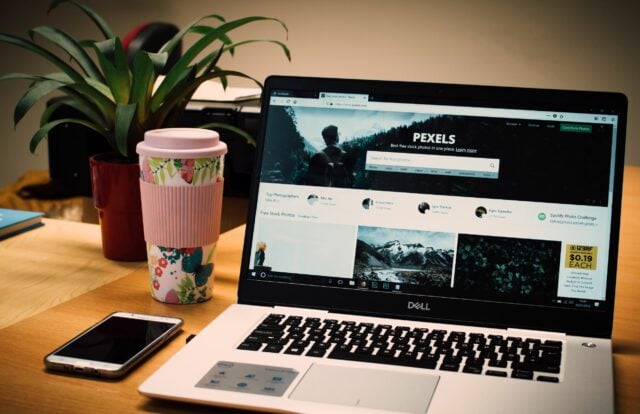Soyons honnête – organiser son emploi du temps peut parfois être chaotique. Il faut sans cesse jongler entre organisation au travail et les tâches du quotidien. Il y a bien trop à faire dans une journée ! D’ailleurs, avez-vous pensé à renouveler votre abonnement aux transports en commun ? Qui emmène les enfants à l’école cette semaine ? Qu’avez-vous pu oublier d’autre ? Est-ce que vous aimeriez avoir une meilleure visibilité sur vos dépenses mais sans savoir comment faire…
Heureusement Atlassian est là pour vous aider, surtout depuis qu’ils ont racheté Trello en 2017. Pour apprendre à mieux vous organiser, retrouvez nos 12 meilleures astuces.
Astuce 1 – Ajouter une carte
Pour ajouter une carte Trello, passer la souris sur une carte et cliquer sur la barre d’espace de votre clavier.

Astuce 2 – Voir vos cartes
Ne vous noyez pas dans le désordre ! Vous pouvez filtrer votre tableau Trello pour uniquement voir les cartes qui vous sont assignées en appuyant sur la touche “q”.

Astuce 3 – Édition rapide !
A l’aide de la touche “e”, passez en mode “édition rapide” lorsque vous pointez votre souris sur une carte.

Astuce 4 – Ajouter une date d’échéance
La touche “d” vous permet d’ajouter rapidement une date d’échéance lorsque vous passez votre souris sur une carte.

Astuce 5 – Édition avancée
Quand vous créez une nouvelle carte, vous pouvez appuyer sur “Shift+Entrée” afin de passer en mode édition avancée.

Astuce 6 – Créer des cartes multiples (ou non…)
Lorsque vous copiez-collez plusieurs lignes de texte dans une carte, Trello vous donnera le choix de créer une carte par ligne de texte ou de créer une carte avec la totalité du texte.

Astuce 7 – Étiquettes
Appuyez sur la touche “l” pour ouvrir la fenêtre des étiquettes disponibles. Cliquer sur une étiquette pour l’ajouter ou la supprimer de la carte.

Astuce 8 – Filtres
Utilisez la touche “f” pour ouvrir le menu des filtres de la carte and sélectionnez vos filtres pour afficher sur votre tableau uniquement les cartes souhaitées. Utilisez la touche “x” pour enlever tous les filtres actifs.

Astuce 9 – Checklists
Si vous copiez-collez plusieurs lignes de texte dans une checklist de carte, Trello va créer un élément par ligne du texte.

Astuce 10 – Créer des cartes depuis votre email
Chaque tableau Trello a une adresse email unique accessible depuis les “Paramètres email vers tableau”. Cela vous permet d’envoyer des emails qui deviendront des cartes sur votre tableau – et vous pouvez même configurer la liste et la position où chaque nouvelle carte apparaitra. Les personnes qui n’ont pas accès à votre tableau peuvent ajouter des cartes s’ils ont cet email.

Astuce 11 – Ajouter des commentaires à une carte depuis votre email
Comme pour la précédente astuce, chaque carte est aussi associée à une adresse mail spécifique. Envoyer un email à cette adresse ajoutera une commentaire directement sur la carte.

Astuce 12 – Copier vos listes
Vous n’avez pas touché à votre liste de bonnes résolutions de l’année passée ? Vous pouvez copier les cartes, les listes et même les tableaux, pour créer des gabarits réutilisables sur des processus utilisés régulièrement.

Vous êtes maintenant prêt à devenir super organisé ! Bien sûr, si vous pensez que Trello est sous-dimensionné par rapport aux besoins de votre entreprise, par exemple si vous voulez implémenter la méthodologie Scaled Agile Framework (SAFe), sachez qu’Atlassian dispose d’outils comme Jira, Confluence et Bitbucket pour les équipes plus larges.
Restez informé sur les dernières nouveautés en vous abonnant à notre newsletter
Valiantys newsletter